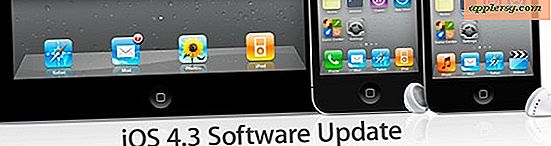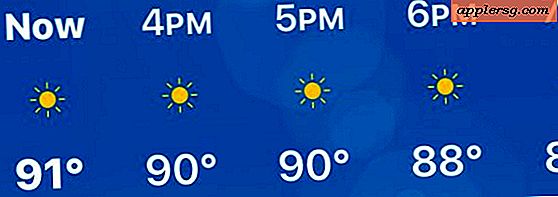Mappen toevoegen aan favorietenlijst in bestanden voor iOS

De app Bestanden op iPhone en iPad lijkt een beetje op een lichte versie van Finder op Mac en biedt directe toegang tot bestanden en mappen in iOS 11. Als u vaak een bepaalde map opent in de app Bestanden, kunt u deze sneller openen door het toe te voegen aan uw lijst met favorieten. Zodra een item is toegevoegd aan de lijst met favorieten van de app iOS-bestanden, is dit item zichtbaar in het gedeelte Favorieten van de app of in de zijbalk voor iPad-gebruikers wanneer de app Bestanden zich in de horizontale modus bevindt.
Je kunt een map toevoegen aan de favorietensectie van de app iOS-bestanden met een tik-trick of met slepen en neerzetten, we laten je zien hoe je beide kunt gebruiken. En natuurlijk laten we u ook zien hoe u een item uit de lijst met bestanden van de app Bestanden kunt verwijderen.
Mappen toevoegen aan favorietenlijst in bestanden voor iOS
Alle iPhone- en iPad-gebruikers kunnen mappen toevoegen aan favorieten door een eenvoudige tik-truc te gebruiken:
- Open de app Bestanden in iOS als je dit nog niet hebt gedaan
- Zoek de map die u wilt toevoegen aan de lijst met favorieten
- Blijf de map aanraken en kies "Favoriet" wanneer het zwarte menu op het scherm verschijnt
- Herhaal met andere mappen naar favoriet indien nodig


De mappen verschijnen in de lijst met favorieten in het gedeelte "Locaties" van de app Bestanden op het scherm Bladeren of in de zijbalk als u de app Bestanden in de horizontale modus op de iPad gebruikt.
Hoe een map op bestanden voor iPad favoriet met slepen en neerzetten
De app iPad-bestanden biedt ondersteuning voor slepen en neerzetten die erg op de Mac lijkt, doordat de zijbalk constant zichtbaar is wanneer het apparaat in de horizontale modus staat.
- Plaats de iPad in horizontale positie en open de app Bestanden
- Blijf de gewenste map aanraken en sleep deze naar de zijbalk van de app Bestanden in het gedeelte 'Favorieten', en laat los
- Herhaal met andere mappen naar favoriet indien nodig

De sleep-en-sleepbenadering van het toevoegen van items aan favorieten in de app iOS-bestanden werkt net als het toevoegen van mappen aan de zijbalk van Favorieten in Finder voor Mac OS, dus als u op een iPad werkt en afkomstig bent van een Mac-achtergrond, moet het proces vergelijkbaar zijn.
Ondersteuning voor slepen en neerzetten werkt ook in de verticale modus en de app Bestanden op de iPhone, maar u moet met één vinger op de map tikken en deze vasthouden terwijl u met een andere vinger op 'Locaties' tikt en deze vervolgens vanaf de lijst met favorieten neerzetten . Het werkt, maar het is een stuk gemakkelijker om het in horizontale weergave op iPad te doen.
Hoe een map te verwijderen uit de favorietenlijst in bestanden voor iOS
Een map uit de favorietenlijst verwijderen is ook eenvoudig:
- Ga naar het gedeelte Locaties van de app Bestanden en zoek de map die u uit de lijst Favorieten wilt verwijderen
- Veeg naar links in de map om deze uit Favorieten te verwijderen en kies "Verwijderen"
- Herhaal met andere mappen om te verwijderen uit de favorietenlijst van iOS-bestanden

Houd er rekening mee dat u ook de kleine pijlknop ">" naast de lijst met favorieten kunt schakelen om de favorietenitems te verbergen, maar daarmee wordt de hele lijst met favorieten verborgen in plaats van alle items in de lijst te verwijderen.
De nieuwe app iOS-bestanden is eenvoudig te gebruiken met behoud van een goede functieset, als je de app Bestanden niet hebt in iOS komt dat waarschijnlijk omdat je iOS 11 of later niet hebt geïnstalleerd op de iPhone, iPad of iPod touch, of misschien hebt u per ongeluk de app Bestanden verwijderd, in welk geval u iOS moet bijwerken of de app Bestanden opnieuw moet downloaden.